Как получить идентификаторы мест размещения от партнеров по спросу Header Bidding?
Опубликовано: 2018-12-21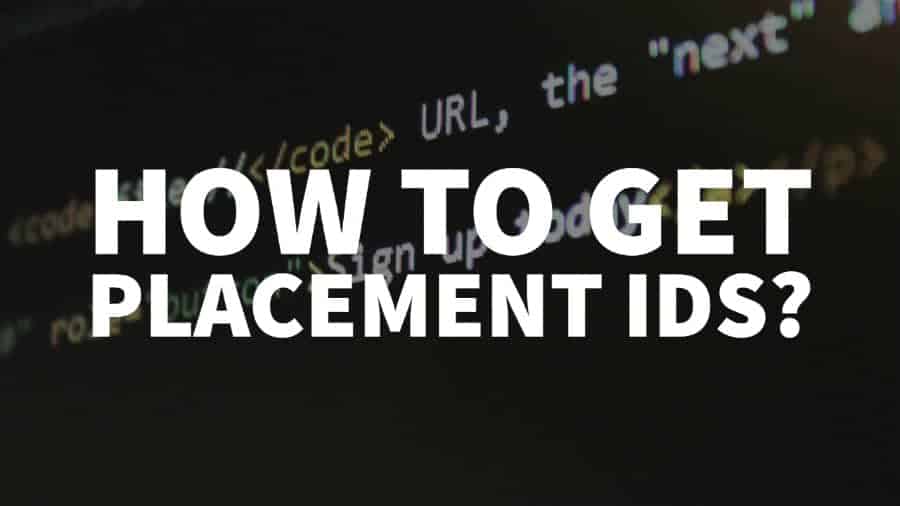
Этот пост был последний раз обновлен 13 августа 2021 г.
Первым шагом запуска решения Head Bidding на вашем веб-сайте является регистрация в рекламной сети/SSP, которая поддерживает возможность запуска Head Bidding.
Напишите простое электронное письмо представителю рекламного агентства, представляющему ваш веб-сайт, и сообщите ему, что вы заинтересованы в реализации их требований в конфигураторе Header Bidding.
После того, как они одобрят ваш веб-сайт, вам необходимо получить идентификатор места размещения или PID из рекламной сети. PID — это идентификационные данные, которые показывают рекламную сеть, в какой рекламный блок они делают ставки, и размещают свою рекламу, если они выигрывают аукцион с заголовком.
Обратите внимание, что часто помимо PID рекламная сеть предоставляет вам другие параметры, специфичные для их настройки (например, идентификатор сети, идентификатор тега, используемый сервер и т. д.).
Вы можете получить эти PID и дополнительную информацию в основном двумя способами:
Способ № 1. Запросите их у представителя рекламы. Они будут генерировать их для вас. Вам просто нужно скопировать и вставить их в настройки конфигуратора ставок в заголовке.
Способ № 2. Сгенерируйте PID самостоятельно.
#1 – Рекламные сети и SSP, которые требуют, чтобы их рекламный представитель генерировал для вас PID
1. Отдых
Ожидайте получить 1 PID на рекламный блок. Это означает, что если ваш рекламный блок поддерживает более одного размера, вы все равно получите только один PID для всех размеров.
2. РайонМ
Вы можете запросить PID у рекламного представителя, но также можете создать их самостоятельно (о том, как это сделать, см. ниже).
3. 152 Медиа/ Офтмедиа
Их PID не имеют размера, что означает, что представитель по рекламе предоставит вам PID, которые могут настроить таргетинг на любой размер рекламного блока.
4. Точка пульса
Запросите параметры у представителя рекламы. Они предоставят вам один идентификатор тега для каждого рекламного места. Если у вашего рекламного места гибкий размер, то отдавайте предпочтение основным и самым популярным размерам объявлений: 300х250, 160х600, 300х600, 728х90.
5. Доходный бот
Вы можете получить PID у представителя рекламы. Обычно они отправляют вам отдельные PID для настольных компьютеров и мобильных устройств. Ожидайте, что они будут отправлены через GitHub.
#2 – Как самостоятельно сгенерировать PID?
После того, как представитель рекламы создаст для вас логин для своего пользовательского интерфейса, вы будете генерировать PID. Ниже мы привели инструкции о том, как это сделать для 5 крупнейших рекламных сетей и SSP:
РайонМ
После утверждения войдите на страницу https://b3.districtm.ca/login.
Нажмите «Теги» -> «Интеграция с конечной точкой заголовка»:
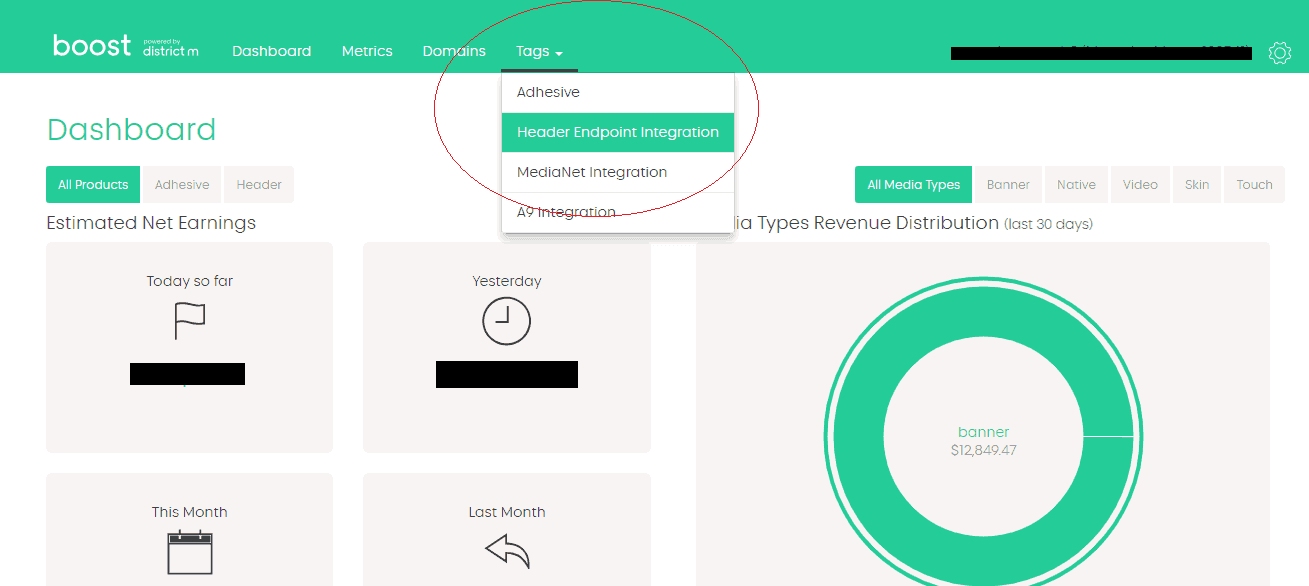
Нажмите «Зоны» в левом верхнем углу:
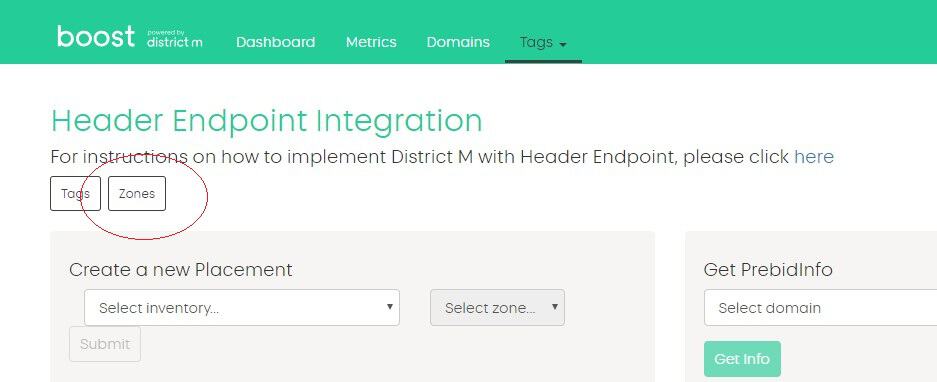
Введите название зоны (= имя рекламного блока), выберите соответствующий домен (если вы подали заявку только на один веб-сайт, вы увидите только его домен), выберите позицию (вверху или внизу страницы) и нажмите «Отправить»:
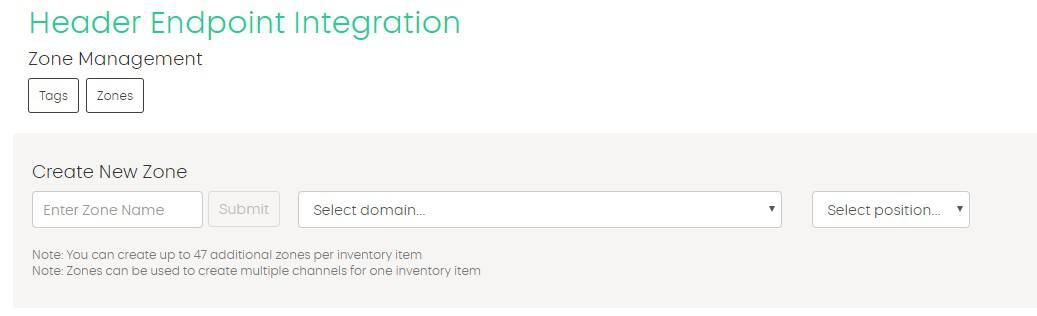
При необходимости повторите те же шаги, что и выше, и нажмите «Теги» в верхнем левом углу пользовательского интерфейса. Затем получите PID* DMX или AppNexus, необходимые для соответствующей должности:
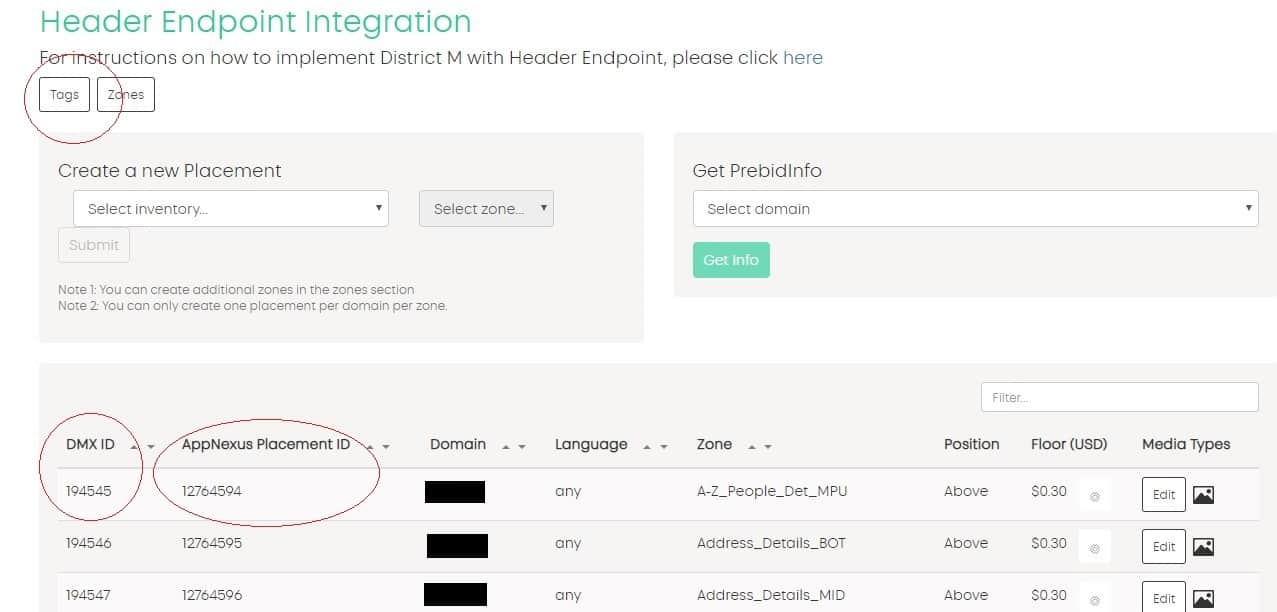
*DistrictM работает как с AppNexus, так и с собственным (DMX) запросом. Также обратите внимание, что DistrictM отправляет валовые ставки RPM. Это означает, что вам необходимо установить процент масштабирования ставок, равный проценту доли дохода издателя для этой учетной записи.
Соврн
После того, как ваш веб-сайт будет одобрен Sovrn, и вы получите свои учетные данные, войдите в https://meridian.sovrn.com/
Нажмите «Теги объявления», а затем «Создать тег объявления».
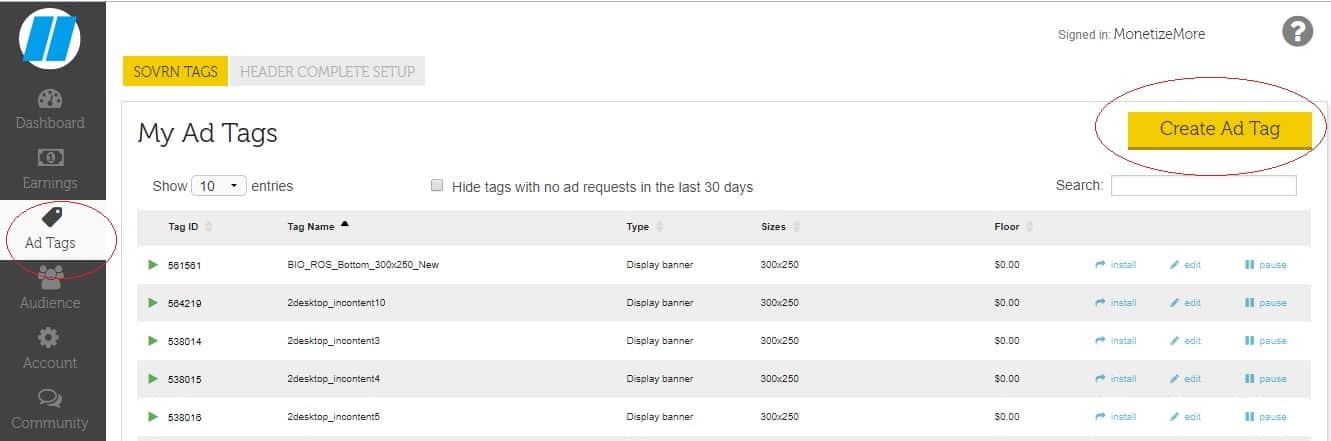
Это откроет окно, в котором вы можете заполнить различные параметры, необходимые для вашего PID:
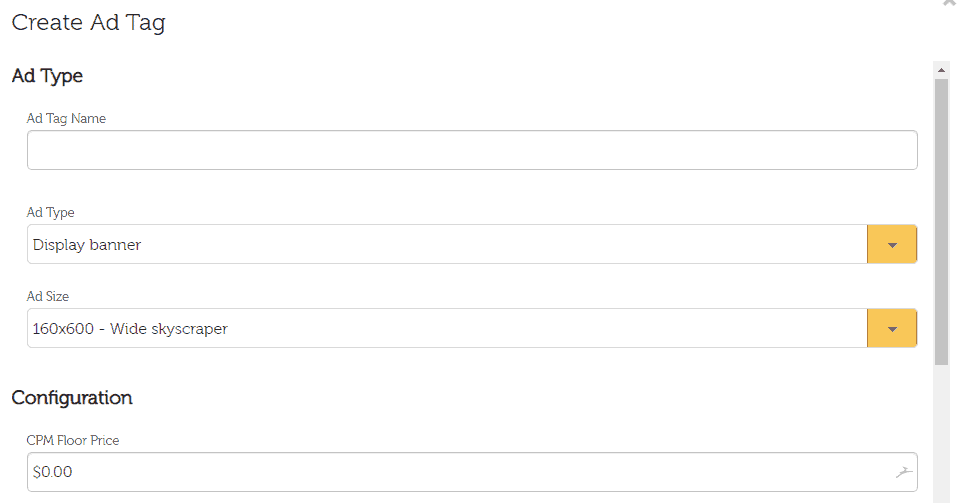
Введите имя рекламного тега (название вашего рекламного блока), выберите тип объявления (медийное (для настольных компьютеров) или баннер для мобильных устройств), нужный вам размер объявления и любую минимальную цену за тысячу показов, которую вы, возможно, захотите установить. У вас также есть возможность вставить тег возврата (в этом случае он не нужен, так как вы будете использовать заголовочные ставки).
После того, как вы нажмете «Сохранить», вы можете получить свои PID в дальнем левом углу пользовательского интерфейса Sovrn:
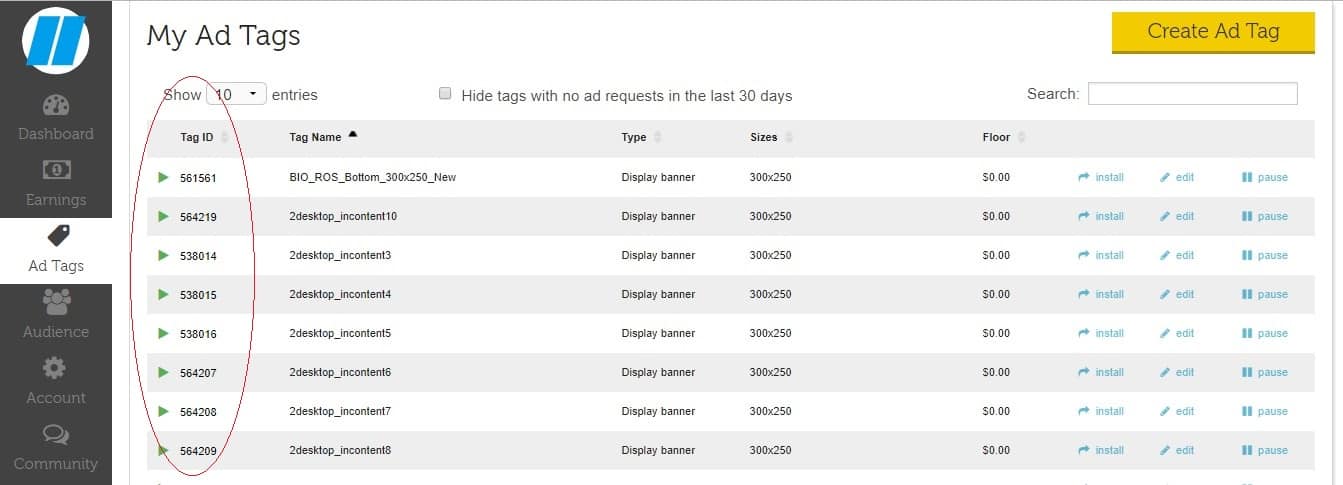
AOL/присяга
Как только ваш веб-сайт будет одобрен отделом AOL Header Bidding, вам необходимо создать свое место размещения на панели инструментов AOL Header Bidding.

Для этого перейдите на вкладку «Инвентарь» и выберите «Создать веб-сайт»:
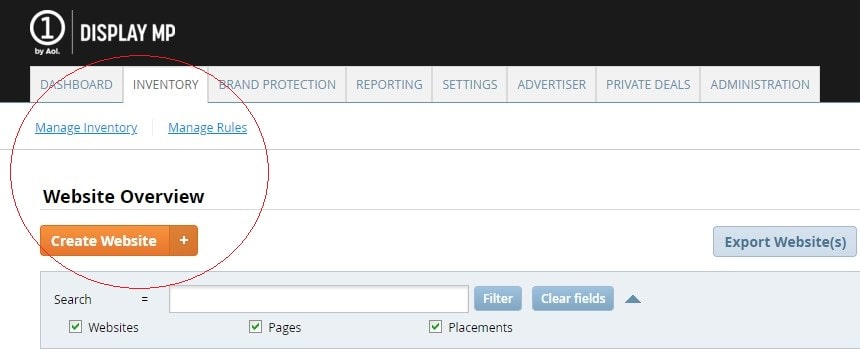
После этого найдите только что созданный веб-сайт в поле поиска и нажмите «Создать страницы для -вашего веб-сайта-HB».
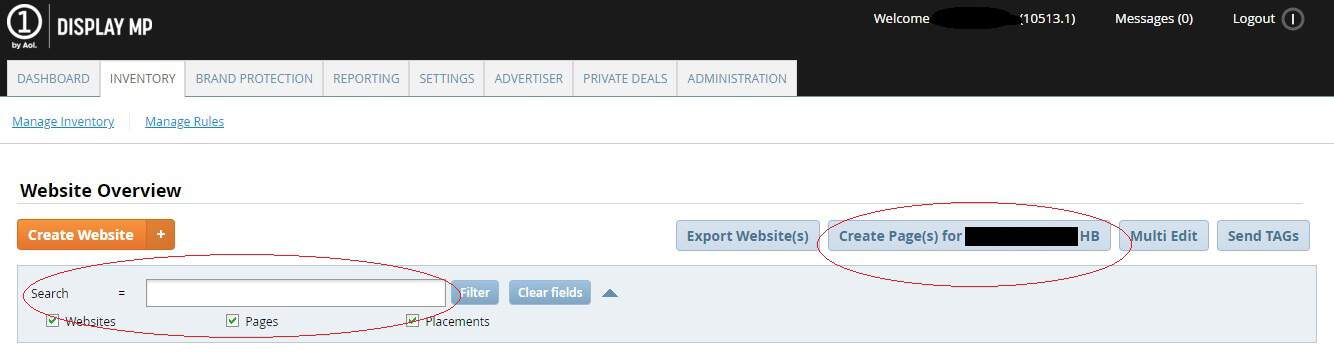
Создайте все страницы, которые вы хотите. Если вы собираетесь использовать настройку Run of Network, вам нужно будет создать только одну страницу. Затем вам нужно будет создать места размещения для этих страниц:
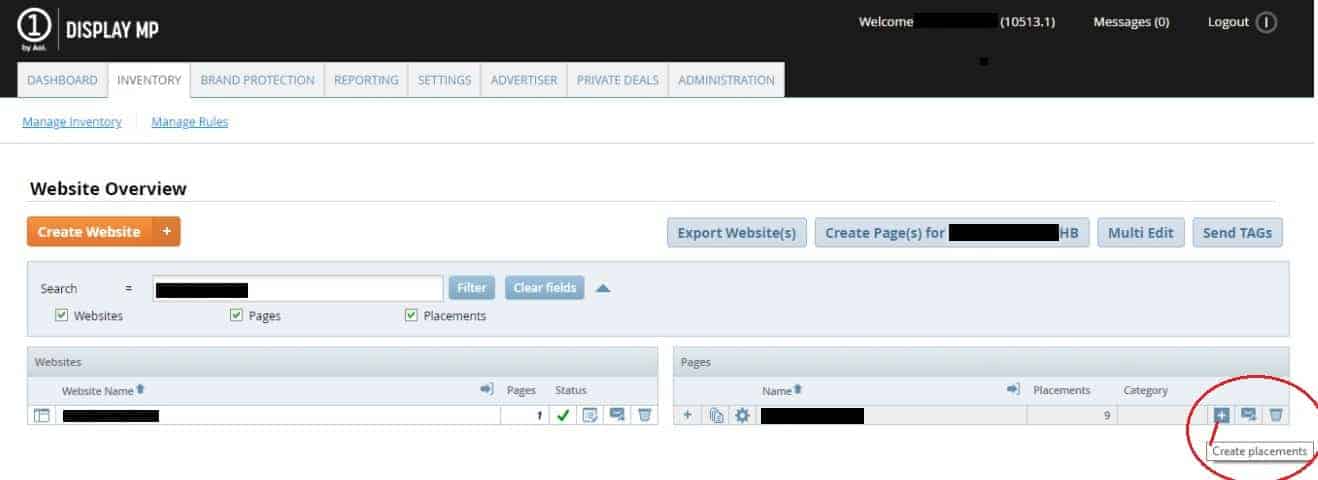
В разделе «Размещение» вам нужно указать нужные имена и соответствующие размеры:
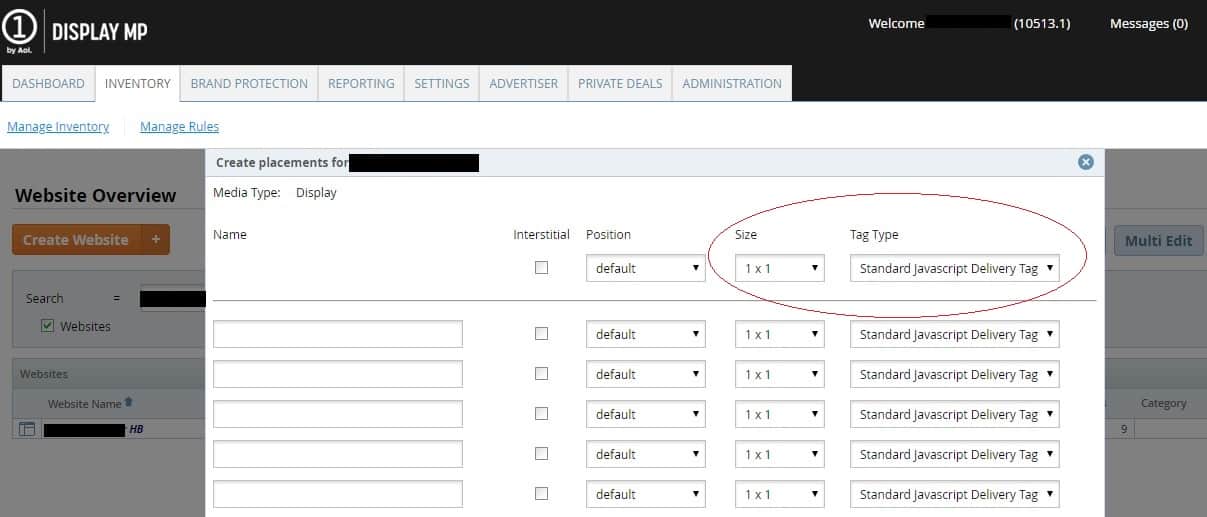
Для «Типа тега» выберите «Стандартный тег доставки Javascript» при создании тегов для настольных компьютеров и «Динамический мобильный тег» для мобильных тегов.
После этого ваш идентификатор места размещения появится здесь, в разделе «Страницы», где вам нужно нажать кнопку +, чтобы отобразить идентификатор места размещения:
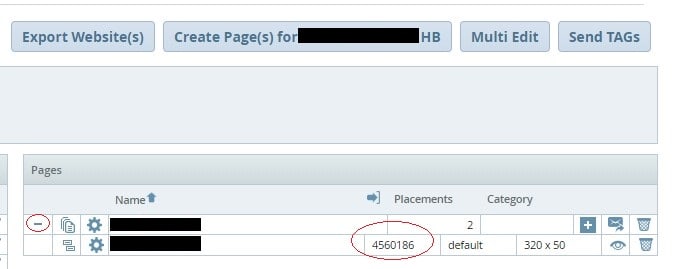
Обратите внимание, что вам пока не следует активировать PID — сначала вам нужно сообщить представителю AOL Ad, что вы их создали, они активируют их, а затем все готово.
OpenX
После того, как ваш веб-сайт будет одобрен решением OpenX для ставок по заголовкам, войдите в их панель управления ставками по заголовкам, выберите «Инвентарь» и нажмите «Создать учетную запись издателя»:

После того, как вы заполните всю необходимую информацию, приступайте к созданию рекламных блоков:
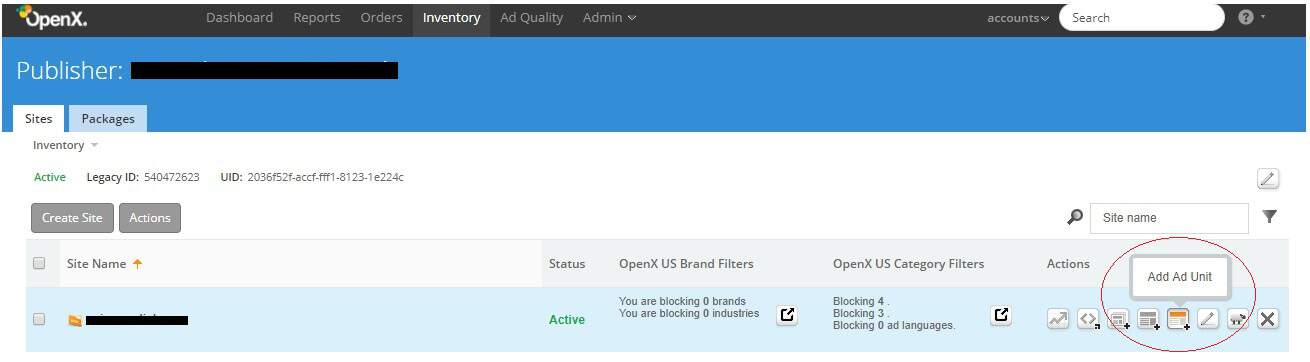
Снова заполните всю необходимую информацию, необходимую для рекламного блока, и после их сохранения нажмите «Экспорт тега объявления»:
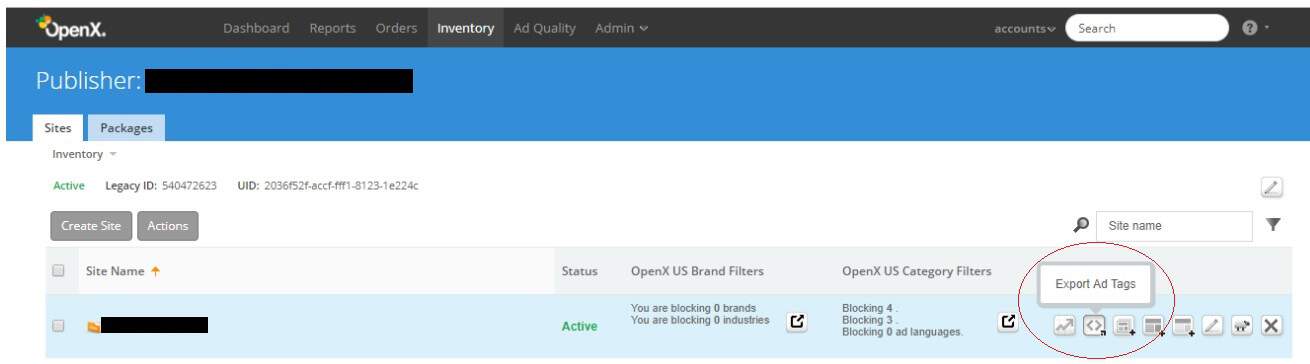
Это автоматически загрузит текстовый файл с различными параметрами, которые могут вам понадобиться для конфигуратора ставок в заголовке. В этом случае мы покажем вам, где именно находится Placement ID:
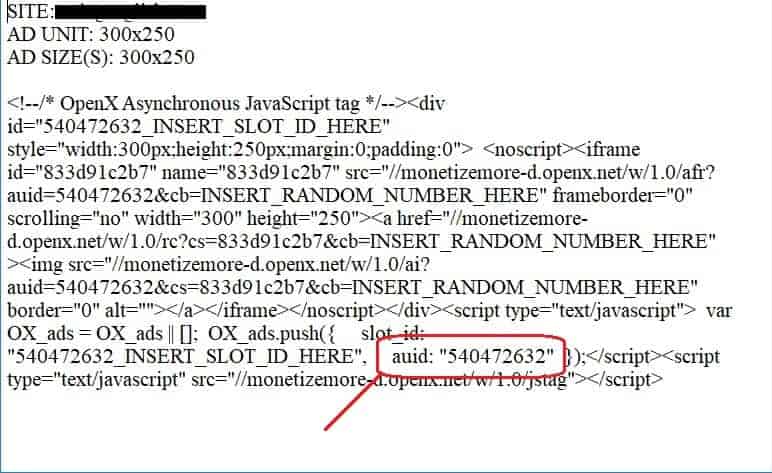
Умный рекламный сервер
Некоторые рекламные сети и поставщики общих служб предоставляют вам не конкретный идентификатор места размещения, а другие параметры. Примером этого может служить Smart Ad Server.
После утверждения перейдите в «Администрирование» -> «Веб-сайты и страницы»:
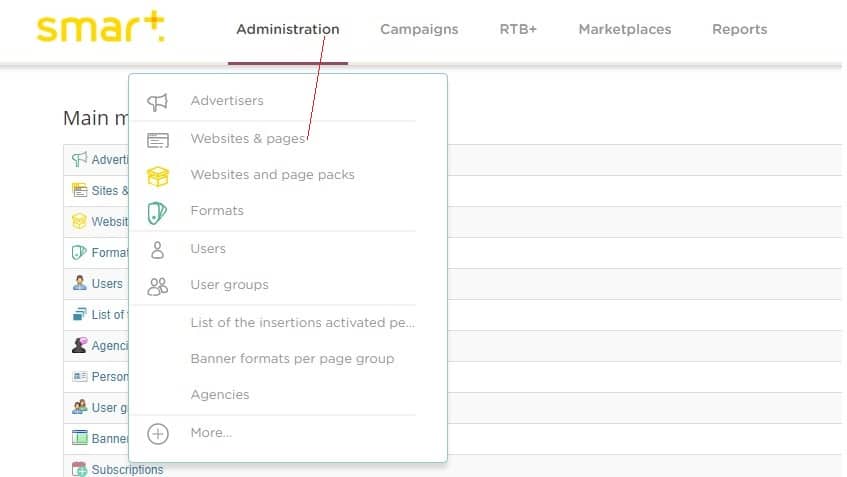
Создайте свой веб-сайт в базе данных Smart Ad Server, нажав «Сайт: Новый» и заполнив необходимую информацию (можно заполнить только первые три поля):
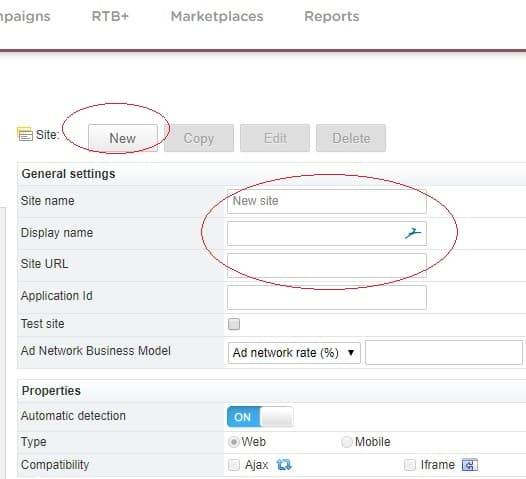
После этого вам нужно создать «Новую группу страниц», которую вы можете назвать ROS или Run сайта:
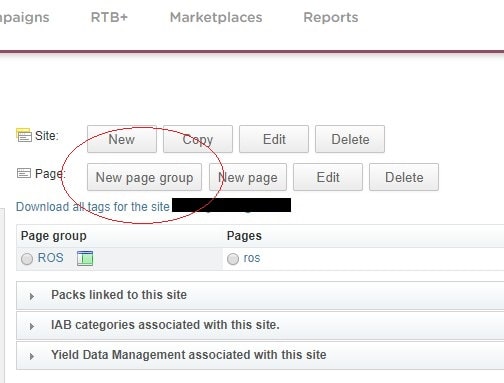
Затем вам нужно нажать на маленькую кнопку рядом с надписью «RON»:
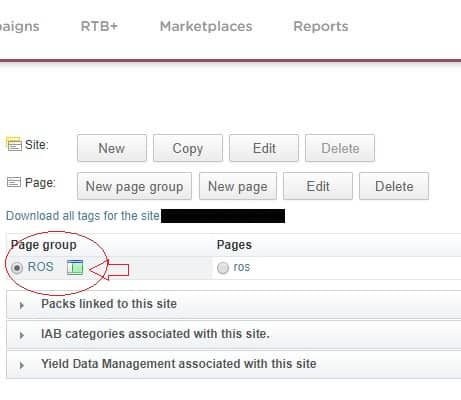
Откроется окно, в котором вы можете выбрать все размеры, необходимые для вашего инвентаря:
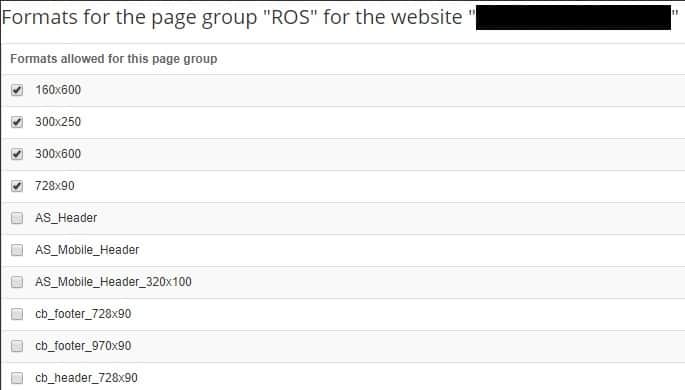
Выбрав нужные, нажмите кнопку+ рядом с вашим веб-сайтом, а затем нажмите «ROS» под ним.Это приведет вас к вкладке «Теги» справа:
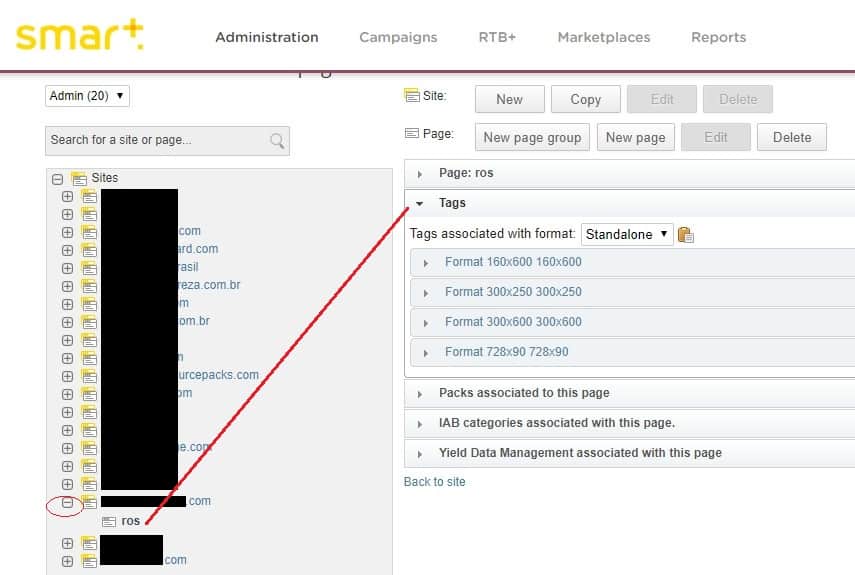
Затем возьмите параметры, необходимые для вашего конфигуратора ставок заголовка, такие как siteID, pageID, tagID и т. д.
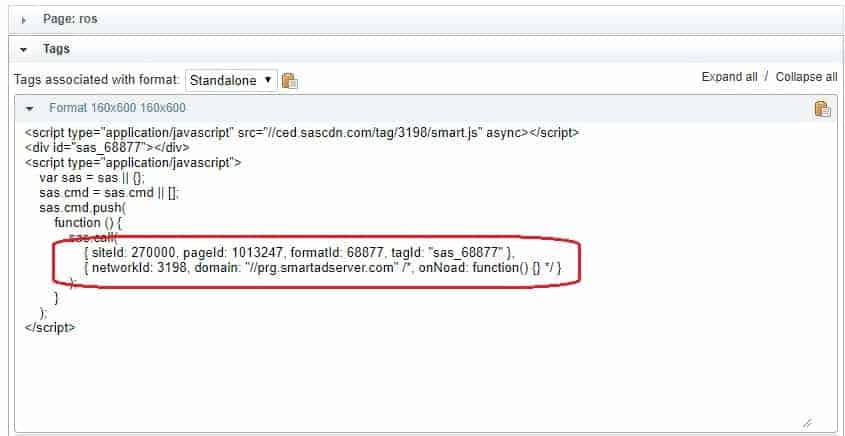
Заключение
Вот оно! Теперь вы знаете, как получить идентификаторы мест размещения для большинства ведущих рекламных сетей и SSP. Помимо наших услуг по оптимизации рекламы, MonetizeMore также предлагает запатентованное и современное решение для ставок в заголовках под названием PubGuru.
Чтобы узнать больше о нашей технологии ставок заголовков и о том, как наша команда специалистов по рекламе может помочь вам увеличить доход от рекламы. Зарегистрируйте профессиональный аккаунт на MonetizeMore уже сегодня!
